Aggiornato il 07/03/2025 • Archiviato in: Elimina & Recupera le email • Soluzioni comprovate
Recentemente, molti utenti hanno segnalato un errore del gestore dell'anteprima PDF in Outlook. Se stai attraversando anche tu questa stessa situazione, allora sei nel posto giusto. Senza dubbio, l'errore del gestore di anteprima PDF di Outlook è piuttosto frustrante. Ma abbiamo buone notizie per te. Esistono diverse soluzioni alternative comuni per aiutarti a correggere l'errore. Quindi, dedica un po' di tempo a leggere la guida di seguito e scopri tutti i modi plausibili per correggere l'errore del gestore di anteprima PDF in Outlook.
Ebbene, l'errore del gestore di anteprima PDF di Outlook indica che non è possibile visualizzare in anteprima un file PDF nel riquadro di lettura di Outlook. Si verifica quando si utilizza la funzione Anteprima in Outlook per visualizzare in anteprima un file PDF, non riesce e viene visualizzato il messaggio di errore che dice "questo file non può essere visualizzato in anteprima a causa di un errore nell'anteprima. In genere, questo problema inizia a verificarsi dopo l'aggiornamento una versione di Outlook e utilizzi Acrobat Reader come lettore PDF predefinito.
Tuttavia, l'ottima notizia è che puoi risolvere questo problema di anteprima di Outlook. Quindi, continua a leggere per scoprire come uscire da questo problema.
Per risolvere l'errore del gestore dell'anteprima PDF di Outlook, abbiamo escogitato diverse soluzioni per aiutarti. Quindi, provali e vedi quale funziona per te.
Puoi riscontrare tali errori a causa della versione obsoleta di Adobe Reader sul tuo sistema. Quindi, in questi casi, la soluzione migliore è procurarsi l'ultima versione di Adobe Reader o verificarne l'aggiornamento.
Per installare l'ultima versione di Adobe Reader sul Web, procedi nel seguente modo:

Per controllare gli aggiornamenti per Adobe Reader dal prodotto stesso, segui i passaggi seguenti:

Dopo aver installato l'ultima versione di Adobe Reader, assicurati che sia il modo predefinito per aprire i file PDF. Quindi, riavvia Outlook per verificare se ora puoi visualizzare in anteprima i tuoi file.
Corruzioni e problemi simili con i file temporanei o di cache potrebbero essere la ragione dell'errore del gestore di anteprima PDF di Outlook. Quindi, puoi provare a sbarazzarti dei file temporanei per risolvere il problema:
Passaggio 1: apri Outlook.
Passaggio 2: usa "Tasto Windows + R" per aprire la finestra di dialogo Esegui.
Passaggio 3: copia i seguenti percorsi e quindi incollali rispettivamente nella finestra di dialogo di esecuzione:
%temp%
%userprofile%\AppData\Local\Microsoft\Windows\Temporary Internet File\Contenuto.Outlook\

Passaggio 4: elimina tutti i file o le cartelle in questi percorsi. Ovviamente, assicurati di eseguirne il backup prima di sbarazzartene dal tuo sistema.
Potrebbe essere il caso che il gestore Anteprima PDF sia disattivato in Outlook ed è per questo che stai riscontrando l'errore del gestore Anteprima PDF. Quindi, assicurati che sia abilitato seguendo i passaggi seguenti:
Passaggio 1: apri Outlook.
Passaggio 2: vai a "File">" Opzioni">" Centro test">" Impostazioni Centro protezione">" Gestione allegati".
Passaggio 3: qui, assicurati che l'opzione "Disattiva anteprima allegato" sia deselezionata.
Passaggio 4: tocca il pulsante "Anteprima per allegati e documenti" e quindi controlla se l'opzione "Gestione anteprima PDF" è selezionata o abilitata.
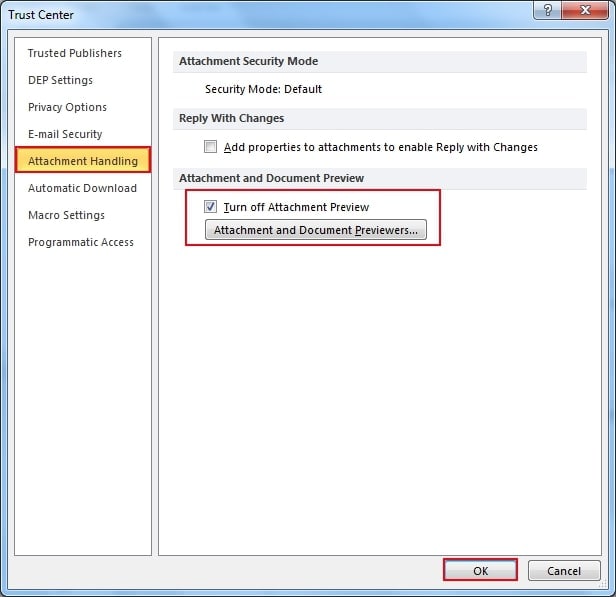
Ecco una delle cause più comuni dell'errore del gestore di anteprima PDF di Outlook. È possibile che Adobe Reader non abbia creato il record di registro richiesto o che sia danneggiato o corrotto. Per risolverlo, è necessario creare manualmente i record di registro relativi ad Adobe Reader richiesti. Di seguito è riportato come crearli:
Passaggio 1: usa "Windows + R" per aprire una finestra di dialogo Esegui. Quindi, inserisci "Regedit" e premi Invio per aprire l'Editor del Registro di sistema. Quando ti viene richiesto dal Controllo dell'account utente o dall'UAC, tocca l'opzione "Sì" per concedere i privilegi di amministratore.
Passaggio 2: una volta entrato nell'Editor del Registro di sistema, puoi utilizzare la sezione di sinistra per accedere alla posizione seguente:
"{HKEY_LOCAL_MACHINE\SOFTWARE\Wow6432Node\Classes\CLSID \{DC6EFB56-9CFA-464D-8880-44885D7DC193}".
Passaggio 3: dopo aver raggiunto la posizione di correzione, tocca due volte il valore di testo AppID per modificare i dati del valore in "{534A1E02-D58F-44f0-B58B-36CBED287C7C}".</p >
Passaggio 4: fai clic su "Ok" per salvare le modifiche e riavviare il computer.
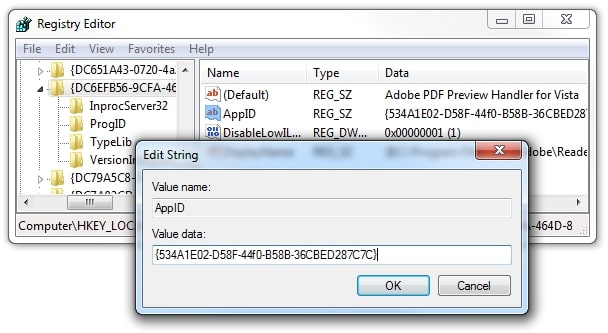
Se nulla di quanto sopra aiuta a correggere l'errore del gestore di anteprima PDF in Outlook, ti consigliamo di utilizzare una Riparazione stellare per PDF. È un potente strumento di riparazione PDF basato su Windows che è utile per riparare file PDF danneggiati. Usa questo strumento per ripristinare facilmente intestazioni e piè di pagina, moduli, immagini di parole, clip art, commenti, tabelle, grafici e formato pagina nei documenti PDF.
Ottieni Stellar Repair for PDF sul tuo computer e segui i passaggi seguenti per imparare a usarlo per risolvere l'errore del gestore di anteprima PDF di Outlook:
Passaggio 1: aggiungi il file PDF
Esegui Stellar Repair per PDF. Dall'interfaccia principale, seleziona l'opzione "Aggiungi file" per aggiungere il file PDF danneggiato che desideri riparare.
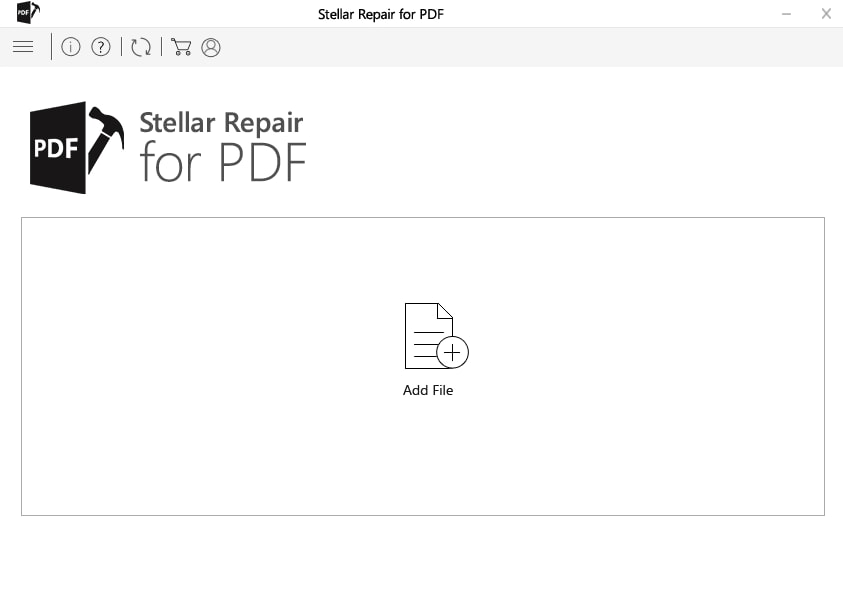
Passaggio 2: ripara il file PDF
Dopo aver fatto clic sul pulsante "Ripara", il software inizierà a riparare il tuo file.
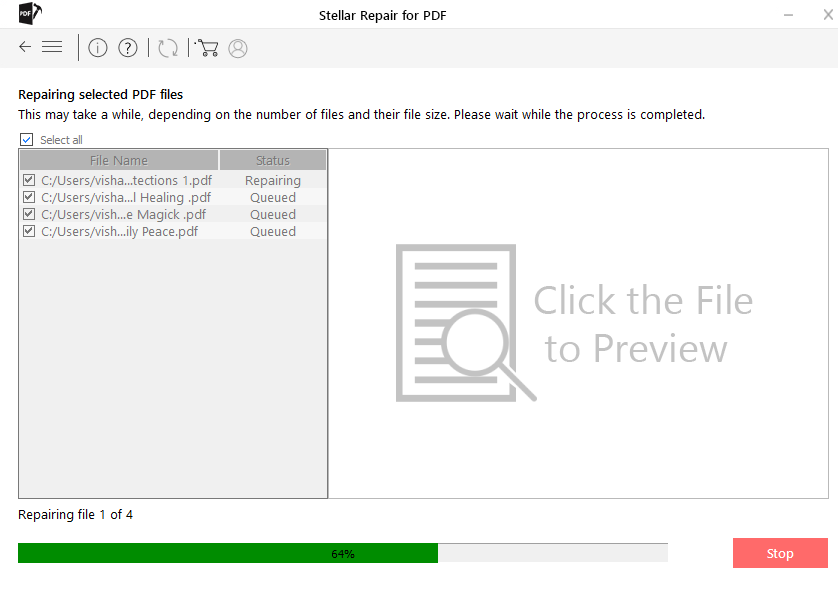
Passaggio 3: visualizza in anteprima e salva
Tra poco, il software ti consente di visualizzare in anteprima il file PDF riparato. Infine, scegli il file che desideri salvare e premi il pulsante "Salva file riparati" e il gioco è fatto.
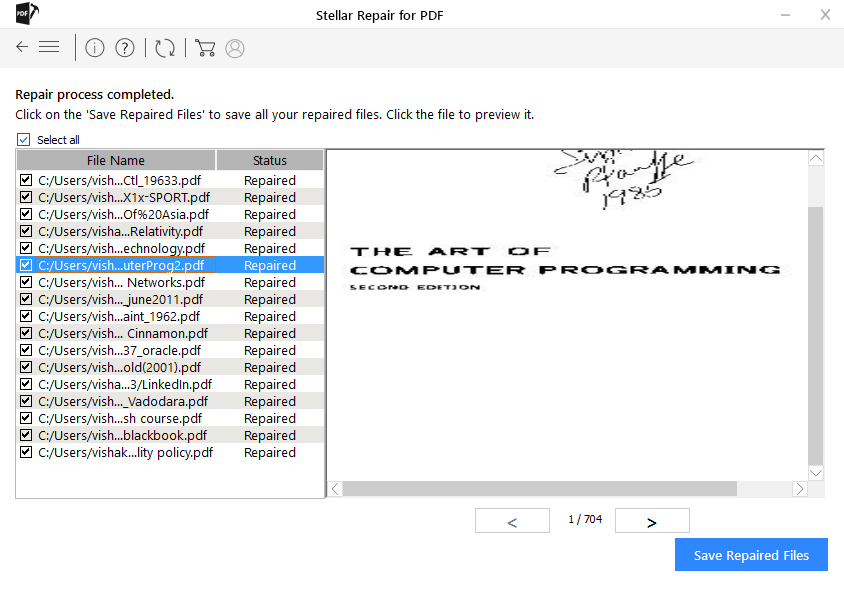
L'anteprima del file ti consente di visualizzare gli allegati in Outlook senza aprirli in un'applicazione separata. Puoi semplicemente toccare l'icona dell'allegato nel riquadro di lettura di Outlook per visualizzare l'anteprima del file. Ma vuoi disabilitare l'anteprima in Outlook?
Beh, la risposta semplice è SÌ. È possibile attivare/disattivare la funzione per visualizzare in anteprima i file in Outlook. Per farlo, vai a Outlook>File>Opzioni>Centro protezione>Impostazioni Centro protezione>Gestione allegati. Per disattivare le anteprime degli allegati, tocca semplicemente Disattiva anteprima allegati. Se desideri disattivare un visualizzatore di anteprime di allegati specifico, puoi selezionare Anteprima di allegati e documenti e deselezionare la casella di controllo per un visualizzatore di anteprime che desideri disattivare.
Ecco come risolvere l'errore del gestore di anteprima PDF di Outlook. Come ora puoi vedere, correggere l'errore del gestore di anteprima PDF in Outlook non è più un problema grazie a soluzioni come Stellar Repair for PDF. Soprattutto quando i metodi di risoluzione dei problemi comuni non sono di alcun aiuto per te, questa soluzione di terze parti è utile quando si verifica l'errore dovuto a un file PDF danneggiato.